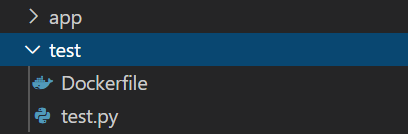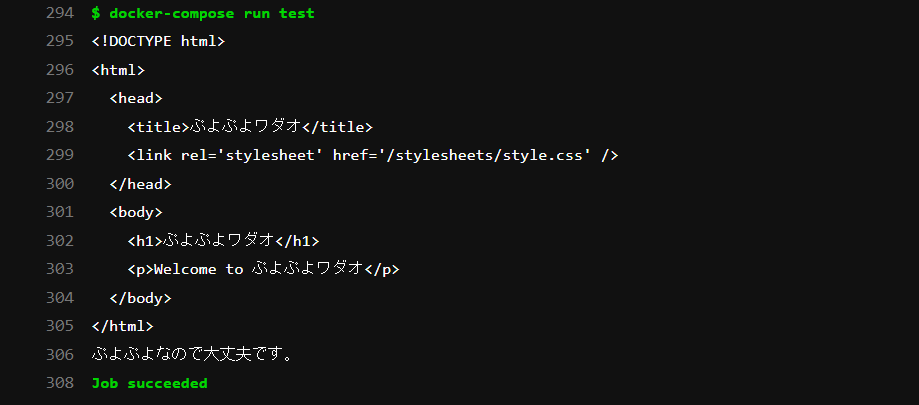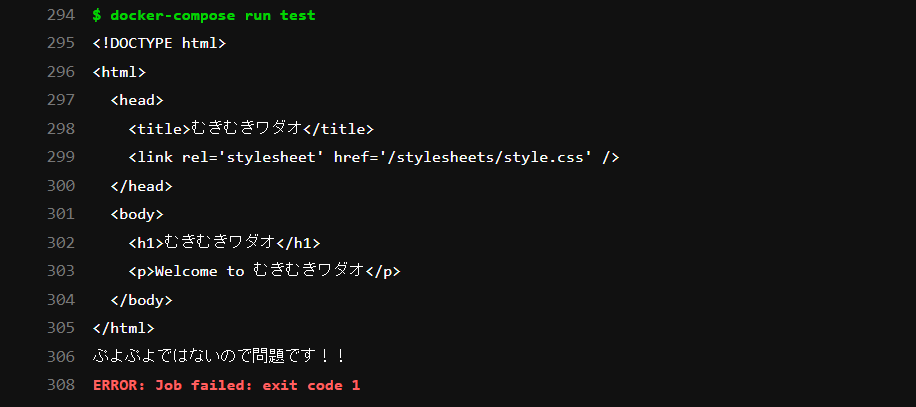概要
表題の勉強会を行った三日目の内容を記載します。全日の内容は以下のまとめページをご覧ください。
[【まとめ】最小限の構成でdocker-composeからKubernetesにデプロイする勉強会] (https://qiita.com/tamoco/items/5a5ffb448d59b3b03831/)
三日目のできたこと
- テスト用のコンテナイメージの作成
- CI/CD pipelinesにテストを組み込む
三日目の内容
テスト用のコンテナイメージの作成
簡単なテストを実行するコンテナを作成します。pythonを使ってリクエスト送り、その結果を判別します。具体的に処理を説明する、リクエストに返ってきた内容でぷよぷよという文字列が含まれていればsys.exit(0)で正常終了。逆に含まれてなければsys.exit(1)で異常終了になります。これは後のGitLab CI/CDにつながります。
import os
import requests
import sys
url = os.getenv('URL', 'http://localhost:3000')
check_str = os.getenv('CHECK_STR', 'ぷよぷよ')
try:
r_get = requests.get(url)
response = True if r_get.ok else r_get.reason
print(r_get.text)
if r_get.text.find(check_str) == -1:
print(check_str + "ではないので問題です!!")
sys.exit(1)
else:
print(check_str + "なので大丈夫です。")
sys.exit(0)
except requests.exceptions.RequestException as e:
response = str(e)
sys.exit(1)
pythonだけでテストを試す
このテストはローカルのpythonでも実行できます。予めローカルのpythonの環境で、requestsはImportしておく必要があります。以下の手順でテストを実行できます。
- Pythonをインストール
-
requestsがない場合はpip install requests
-
-
docker-composeでappをupしておく- 一番上のフォルダに移動
docker-compose up -d app-
http://localhost:3000でアクセスできることを確認
- ローカルの
pythonでテストを実行python test/test.py
docker-compose.ymlにtestを追加
まずはコンテナを作るためにDockerfileを準備します。alpineにはrequestsは含まれていないのでインストールしています。
■ Dockerfile
FROM python:3.6-alpine
WORKDIR /app
COPY ./*.py /app/
RUN pip install requests
CMD ["python", "test.py" ]
このDockerfileを元にdocker-compose.ymlでtestのサービスを追加します。
■ docker-compose.yml
version: '3'
services:
app:
build:
context: ./app # Dockerfile保存場所
image: registry.gitlab.com/tamoco-mocomoco/k8s-test/express:latest
ports: # ポート接続
- 3000:5000
environment:
PORT: 5000
test:
build:
context: ./test
environment:
URL: http://app:5000
CHECK_STR: "ぷよぷよ"
環境変数で接続先のURLやチェックする文字列を上書きしています。ここで注目すべきはコンテナの中から接続するため、appだったりポートがアプリ内のポート番号である5000になっている点です。先ほどのローカルのpythonで実行した場合は、docker-composeで転送された後のURLやポート番号にアクセスしていましたが、コンテナの中から接続するところを意識することが重要になります。
docker-comopseでテストを実行する(テスト用コンテナで実行)
docker-compose でコンテナを作成してテストすることができます。
■ コンテナでテストを実行する(成功)
$ docker-compose run test
<!DOCTYPE html>
<html>
<head>
<title>ぷよぷよワダオ</title>
<link rel='stylesheet' href='/stylesheets/style.css' />
</head>
<body>
<h1>ぷよぷよワダオ</h1>
<p>Welcome to ぷよぷよワダオ</p>
</body>
</html>
ぷよぷよなので大丈夫です。
コンテナで実行する場合は、元のソースが変更した場合はbuildしなおす必要があります。ここらへんはホットリロード(自動的にコンテナ内のソースを更新する仕組み)などの機能を追加した方がよさそうです。
ちなみにテストを失敗させたい場合はapp/express/routes/index.jsのぷよぷよという文字列をむきむきなどに変更すると失敗します。
■ コンテナでテストを実行する(失敗)
$ docker-compose run test
<!DOCTYPE html>
<html>
<head>
<title>むきむきワダオ</title>
<link rel='stylesheet' href='/stylesheets/style.css' />
</head>
<body>
<h1>むきむきワダオ</h1>
<p>Welcome to むきむきワダオ</p>
</body>
</html>
ぷよぷよではないので問題です!!
CI/CD pipelinesにテストを組み込む
.gitlab-ci.ymlにテスト用のコンテナでテストする仕組みを追加します。テストがパスすればコンテナイメージをbuildするようにしました。
■ .gitlab-ci.yml
image: docker:latest
stages:
- test
- build
variables:
DOCKER_DRIVER: overlay
services:
- docker:dind
before_script:
- docker info
- apk update
- apk upgrade
- apk add docker-compose
- docker login -u $CI_REGISTRY_USER -p $CI_REGISTRY_PASSWORD $CI_REGISTRY
- docker-compose build
test:
stage: test
script:
- docker-compose up -d app
- sleep 5s
- docker-compose run test
build:
stage: build
script:
- docker-compose push
Pipelineを確認する
以下の画像のとおりテストが実行されていることが確認できました。
成功した場合は以下のような実行結果が確認できます。
失敗した場合は以下のような実行結果が確認できます。
三日目を振り返って
当初はシェルスクリプトでcurlを実行して結果を判別するカンタンなテストを準備していました。apk add curlを実行してCI上のコンテナにcurlを追加してテストする仕組みを想定していましたが、若干ハマってしまったのでpythonで小さく作ることにしました。
実際にテスト用のコンテナを作る場合は、cypressなどのe2eのテストを実行できるコンテナを使うのがよいと思います。
[cypress] (https://www.cypress.io/)